Pokud využíváte pro svůj e-shop platformu Rocketoo a chtěli byste efektivně oslovovat zákazníky, kteří nedokončili nákup, nebo využívat produkty automaticky importované z e-shopu při tvorbě šablon, můžete si Boldem propojit s vaším e-shopem na platformě Rocketoo.
Předpoklady
- Jelikož propojení probíhá prostřednictvím rozhraní Boldem API, musíte mít v Boldem zakoupený tarif E-mailing. Tarif si můžete snadno aktivovat prostřednictvím nastavení aplikace Boldem v části Vyúčtování.
- Vytvořený klíč Boldem API.
- Vytvořený seznam příjemců, ideálně pouze pro propojení s e-shopem na platformě Rocketoo.
- Nainstalované rozšíření Boldem v rozhraní Rocketoo.
Synchronizovaná data
Po propojení účtu Boldem s vaším účtem Rocketoo se do Boldem automaticky přenášejí a synchronizují následující položky:
- Nově přidaní příjemci (jméno, příjmení, e-mailová adresa)
- Údaje o košících
- Údaje o objednávkách
- Údaje o návštěvách e-shopu
- Údaje o produktech (nutno přidat zdroj dat z e-shopu do účtu Boldem, viz kapitola níže).
Chcete-li přenést do účtu Boldem všechny příjemce (kontakty), doporučujeme je z e-shopu Rocketoo exportovat a následně importovat do Boldem. Nejsnazší způsob je však prostřednictvím funkce Importovat do Boldemu přímo v Rocketoo na stránce rozšíření Boldem v administraci e-shopu.
Postup propojení
K propojení s platformou Rocketoo se používá rozhraní Boldem API. Nejprve je třeba si vygenerovat klíč API:
- Přihlaste se do svého účtu Boldem.
- Přejděte do Nastavení a vyberte API.
- Klikněte na Nový klíč API.
- Zadejte název pro vaši orientaci, například Propojení s Rocketoo.
- Zobrazí se údaje ke klíči API, tedy ID klienta a Tajný klíč klienta. Oba tyto údaje si poznamenejte na bezpečné místo. Po zavření dialogu již nebude možné si Tajný klíč klienta znovu zobrazit.
Abychom měli kam nahrávat příjemce z našeho e-shopu na platformě Rocketoo, vytvoříme si v Boldem seznam příjemců určený výhradně k jejich ukládání:
- Přejděte do Seznamy příjemců a klikněte na Vytvořit seznam příjemců.
- Zadejte název seznamu a potvrďte dialog kliknutím na Vytvořit seznam.
Název seznamu příjemců si zapamatujte nebo poznačte, budeme jeho název potřebovat při nastavení na straně platformy Rocketoo.
Zároveň je potřeba si web vašeho e-shopu na platformě Rocketoo přidat do účtu Boldem, abyste mohli správně sledovat veškerou návštěvnost, zobrazovat formuláře a podobně:
Důležité: Zadávejte pouze základní doménu vašeho webu, bez ohledu na to, kam nakonec sledovací kód umístíte. Pokud tedy kód umístíte např. na adrese https://www.example.com/eshop/, do pole URL webu zadejte pouze samotnou doménu https://www.example.com bez přidané cesty.
- V účtu Boldem klikněte na Nastavení a vyberte Weby.
- Klikněte na Přidat web a zadejte adresu URL vašeho e-shopu. Například https://www.example.cz
- Zobrazí se dialog s kódem pro vložení na stránku webu. Kód si zkopírujte do schránky, budete z něj během nastavení na straně platformy Rocketoo potřebovat údaje uvedené za parametry uc a wg. Tedy v našem příkladě číslo 235955 a řetězec 32e88f8d-0b18-40b6-8efd-d394a1c02f97.
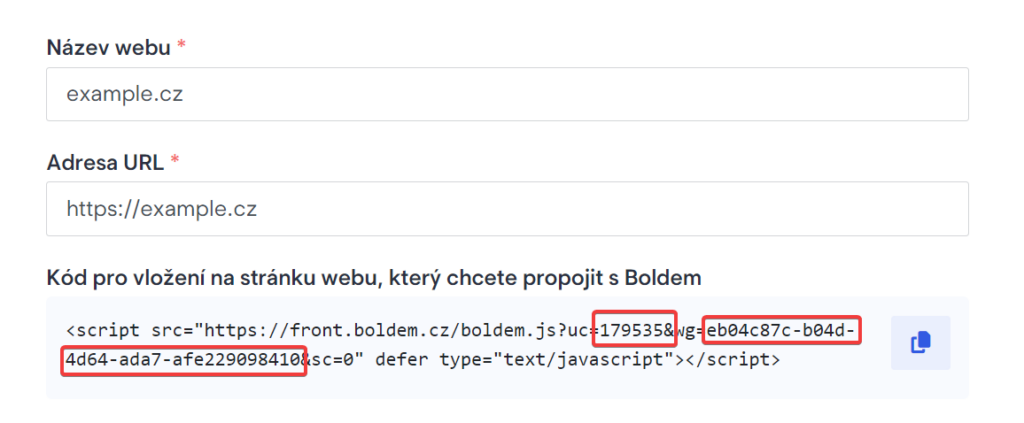
Zbytek nastavení je zapotřebí provést na straně e-shopu na platformě Rocketoo:
- Přihlaste se do svého účtu na platformě Rocketoo a klikněte na Nastavení administrace.
- V části Rozšíření klikněte na položku Boldem. Zobrazí se nastavení rozšíření Boldem.
V této části je zapotřebí vyplnit údaje, které jste si dříve vytvořili a nastavili v účtu Boldem:
- Zapněte přepínač Ukládat e-mailové adresy zákazníků do Boldem do polohy Zap (rozsvítí se zeleně) a zobrazí se pole k zadání klíčů Boldem API.
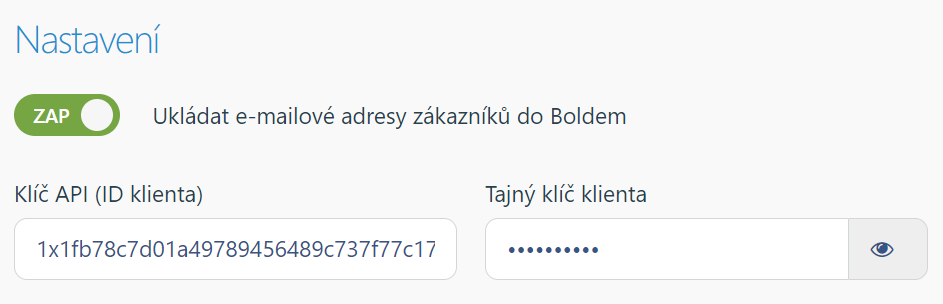
- Do pole Klíč API (ID klienta) zadejte údaj ID klienta, který jste si poznačili při vytváření klíčů v účtu Boldem.
- Obdobně vyplňte druhý údaj do pole Tajný klíč klienta.
- V rozevírací nabídce Seznam příjemců vyberte seznam příjemců, do kterého chcete ukládat příjemce z e-shopu na platformě Rocketoo.
- Pokud již e-shop provozujete a máte v něm nějaké kontakty uložené, je vhodné si je rovnou importovat do účtu Boldem, abyste s nimi mohli pracovat. Tento úkon můžete snadno provést jediným kliknutím na tlačítko Importovat do Boldemu. Pokud tak neučiníte, budou se vám do vybraného seznamu příjemců ukládat pouze příjemci, kteří se do e-shopu přidali až od této chvíle.
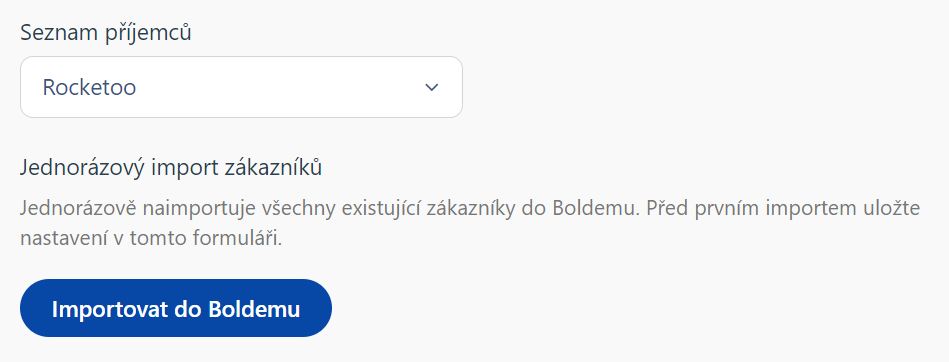
- V části Měření klikněte na Zapnout měření a vyplňte zobrazená pole.
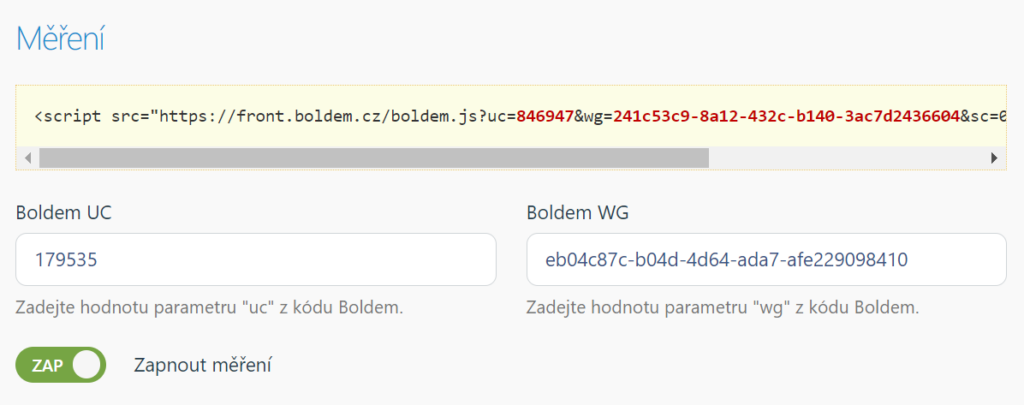
- Do pole Boldem UC zadejte číslo za uc=123456, které jste si dříve zkopírovali v nastavení webu v účtu Boldem.
- Do pole Boldem WG zadejte řetězec za wg=xxxxx-yyyyy-zzzzz, který jste si dříve zkopírovali v nastavení webu v účtu Boldem.
- Klikněte na Uložit.
Načítání produktů do Boldem
Abyste mohli ve svém účtu Boldem pracovat s aktuálními produkty vašeho e-shopu a nemuseli je kopírovat ručně, je praktické si rovněž přidat tzv. XML feed s produkty mezi zdroje dat v Boldem. XML feed musí být ve formátu kompatibilním s Heurekou. Postup je následující:
- V účtu Rocketoo klikněte v části Rozšíření na Heureka. Pokud rozšíření Heureka nevidíte, je třeba jej nejprve nainstalovat:
- Klikněte na Správce rozšíření a vyhledejte pojem Heureka.
- Klikněte na dlaždici Heureka a vyberte Instalovat.
- Vyčkejte na dokončení instalace a poté klikněte v části Rozšíření na Heureka.
- Přejděte na kartu XML feed a zkopírujte si adresu URL feedu, který chcete vložit do Boldem. Např.:
https://2442.r2.myrocketoo.com/api/v1/feed/heureka.xml
Nyní je potřeba tento odkaz vložit do nastavení v Boldem:
- V účtu Boldem klikněte na Nastavení a vyberte Datové zdroje.
- Klikněte na Nový datový zdroj. Zobrazí se dialog.
- Zadejte název zdroje pro vaši orientaci, např. E-shop Rocketoo.
- Do pole Adresa URL datového zdroje vložte odkaz zkopírovaný z Rocketoo.
- Jako Typ datového zdroje ponechte Produkty a v poli Formát datového zdroje ponechte hodnotu XML.
- Vpravo nahoře klikněte na Uložit.
Poté chvíli vyčkejte na dokončení synchronizace a stránku se zdroji dat obnovte. V kladném případě by se u zdroje dat mělo zobrazit Úspěšně zpracováno. Zda se produkty správně načetly ověříte v Nastavení/Produkty. S produkty posléze můžete pracovat v editoru šablon.
Přestože je možné do aplikace Boldem importovat i velké objemy dat a maximální velikost datového zdroje XML není stanovena, důrazně doporučujeme větší datové zdroje (nad 100 MB) optimalizovat, nebo je rozdělit na více částí, například podle kategorií. V opačném případě hrozí, že načítání jednoho dramaticky velkého souboru bude pomalé a s aplikací nebude možné pracovat efektivně.
V každém případě, pokud máte datové zdroje větší než 100 MB, konzultujte jejich použití předem s podporou našich zákazníků.
Další informace ke zdrojům dat najdete v nápovědě.
Testování
Vyčkejte pár minut a podívejte se do seznamu příjemců v účtu Boldem, zda se do něj přenesli stávající příjemci a zda se do něj ukládají příjemci noví. Toto otestujte vytvořením nové objednávky s unikátní e-mailovou adresou.